DMM、特にDMM TVでは話題のアニメからオリジナル作品まで様々なストリーミング動画を配信しています。気に入った作品ンを永久に楽しめるにはDMM動画をダウンロードする場合があります。通常のDMM録画ソフトウェアを使ってビデオを保存するのは遅い。今回は高速にDMM動画をダウンロードする方法をご紹介します。
DMMに動画ダウンロード機能がついているか?
結論から言うと、DMM TVアプリにダウンロード機能がついているが、共有や転送はできません。また、PCには動画をダウンロードできるが、専用のプレーヤーでしか視聴できません。DMM動画をダウンロードして自在に楽しめるには専用のダウンローダーが必要です。
DMMで購入済みの動画に再生期間があります。プレミアムに加入する場合は登録している期間のみで見放題。レンタル動画の視聴期限は作品によっては異なっています。単品を購入する場合は無期限で視聴可能です。ただし、期限が無期限であっても、DMMで配信終了した場合は観られなくなってしまいます。
また、購入した作品はダウンロードできるが、DCVファイルで保存されるので、専用のDMMプレーヤーでしか再生できます。そこでDMMをダウンロードしたりDCVファイルをMP4に変換したりするためのソフトウェアが必要となります。
次には高速にDMM動画を保存するソフトウェアをご紹介します。
成功率が99%のStreamFab DMM ダウンローダー
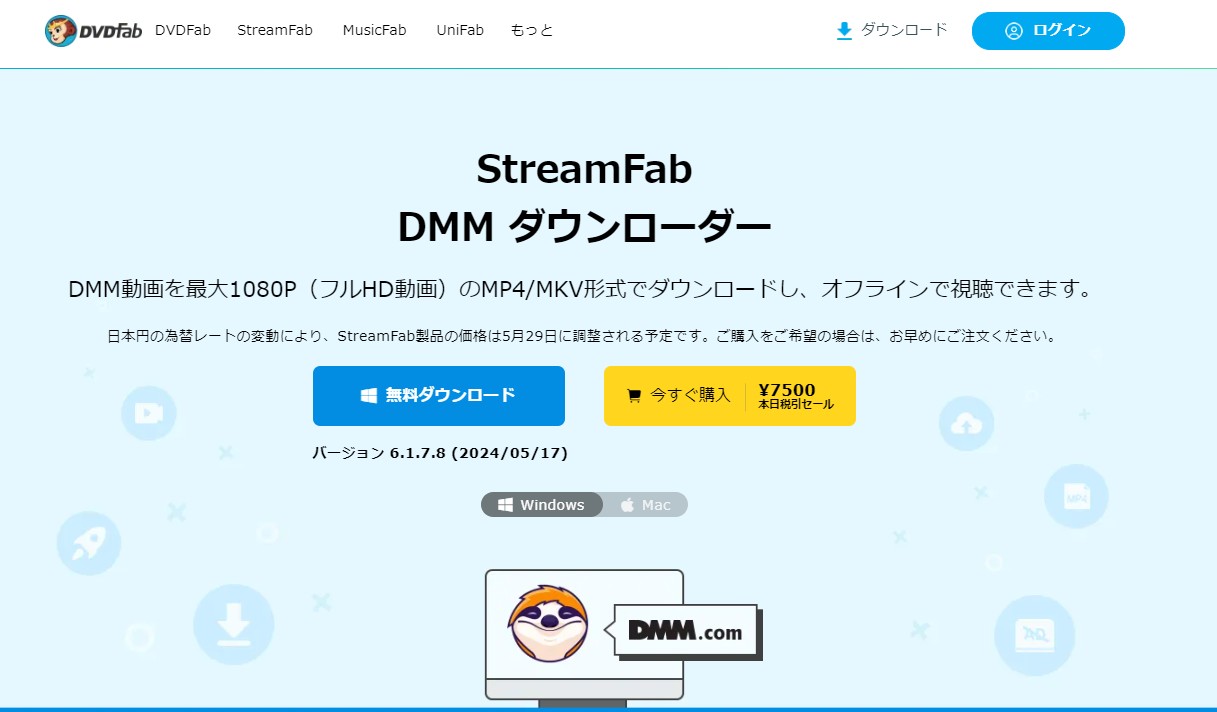
StreamFab DMM ダウンローダーはDMMで再生できるすべての動画を永久にパソコンにダウンロードすることができるソフトウェア、高画質で高速に保存し、保存した動画はスマホやタブレットどんなデバイスでも再生できます。USBやメモリーに転送することも!
更に、放送中のドラマやアニメ、放送時間を設定すればStreamFabは自動的に更新の番組をダウンロードする機能も備えています。
実はDMM動画をダウンロードできるソフトウェアは今のところいくつあるが、成功率とダウンロード速度から見ればStreamFabが一番おすすめです。
WindowsとMacで動作します。
無料体験は30日、この期間でDMMから動画3本を無料でダウンロードする事ができます。
機能
- DMM動画を永久にPCにダウンロードする
- ダウンロードした動画を別デバイスへの転送は可能
- MP4・MKV形式で保存される
- 複数のDMM TVビデオを一括にダウンロードする
- メタデータも同時に保存されます。
- 設定すれば更新のビデオを自動的にダウンロードする
- 多言語音声・字幕を自由に選べる
StreamFabでDMMをダウンロードする手順
まず、公式サイトからStreamFabを無料でダウンロードしてください。
次に、StreamFabを起動して「VIPサービス」をクリック。右側の動画配信サービス一覧から「DMM」ロゴを選んでください。
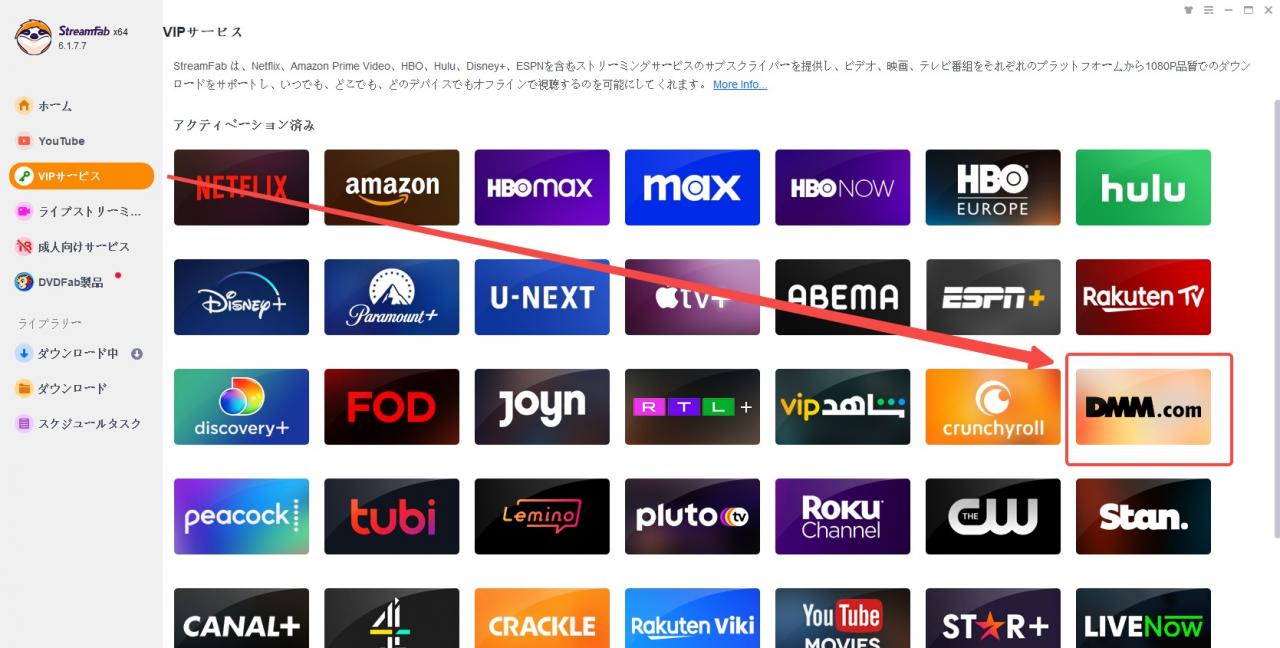
StreamFab内でDMMにログインしてダウンロードしたい動画を再生してください。
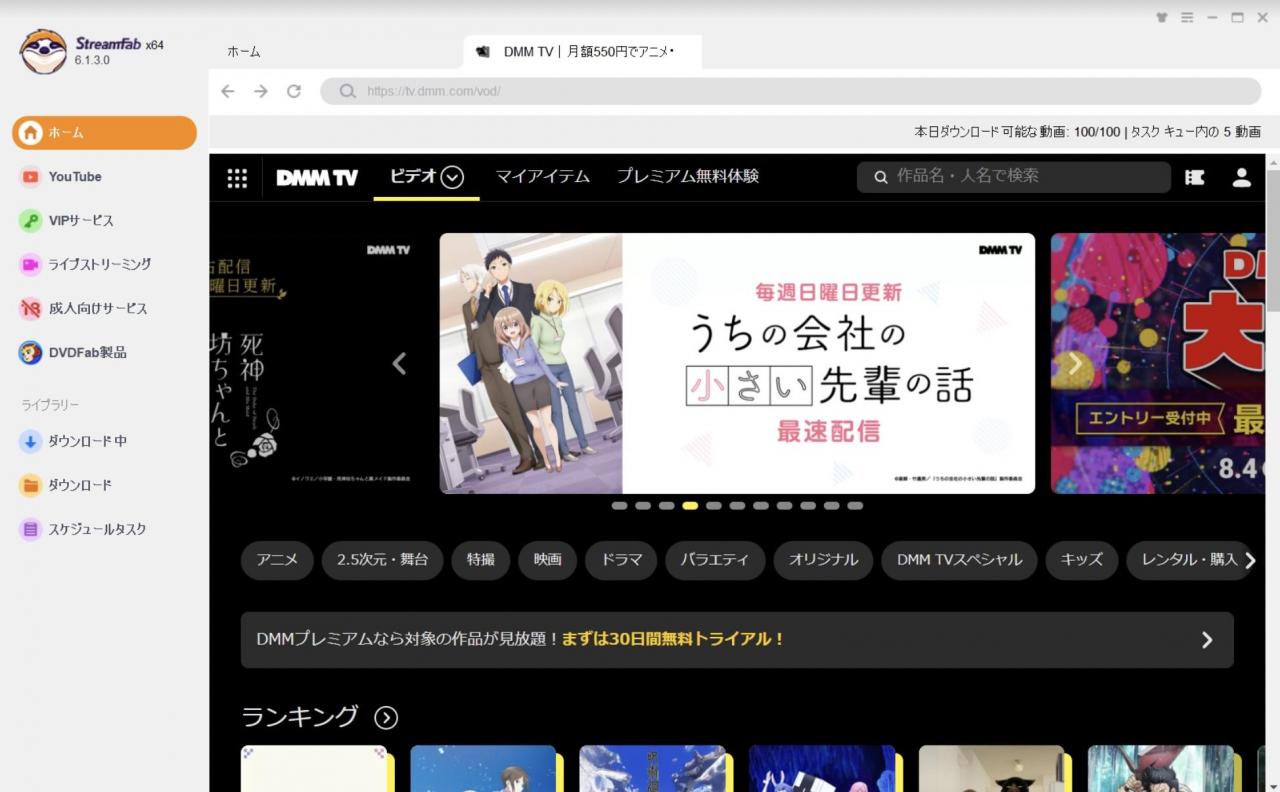
数秒の解析後、「DMM Downloader」窓が表示されます。解像度やエピソードを選んでください。また、「新しいエピソードを自動的にダウンロードする」にチェックを入れたら決まった時間に新着エピソードを自動的にダウンロードします。
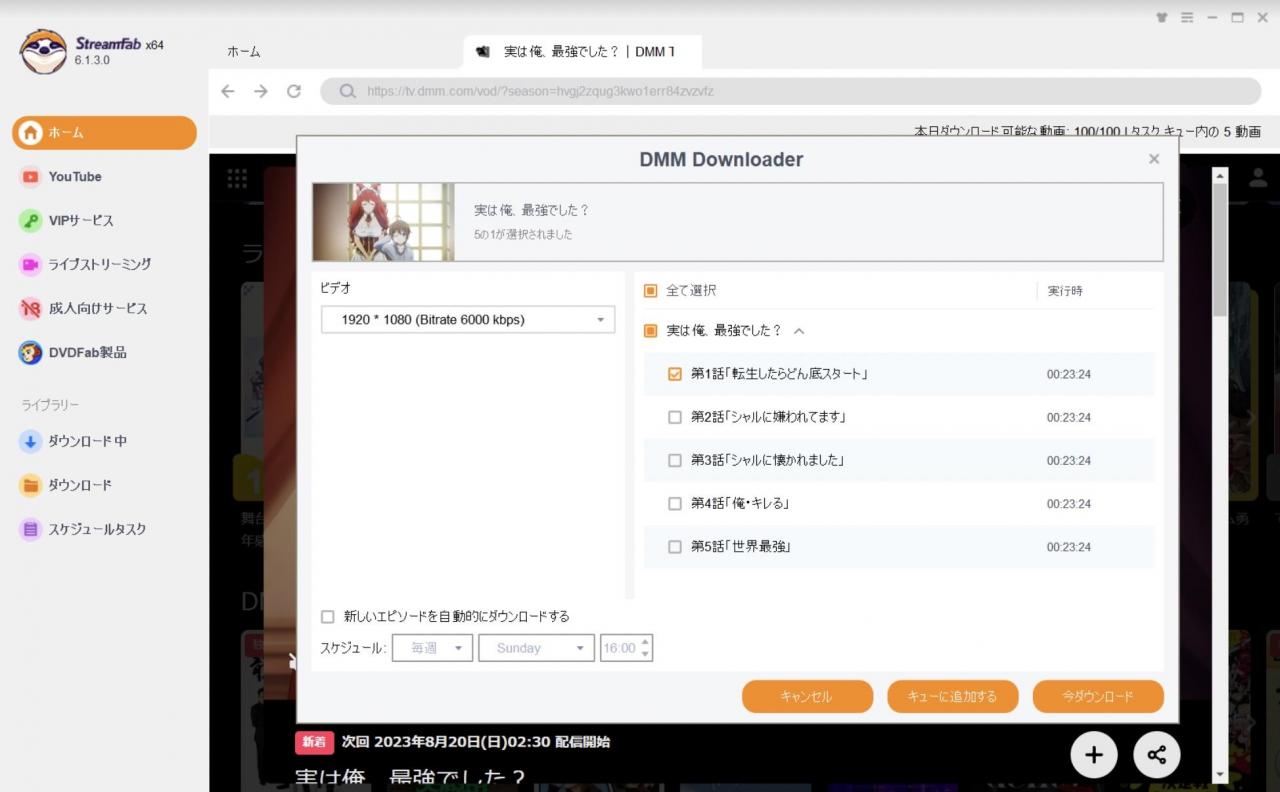
「今ダウンロード」ボタンをクリックしてDMMのダウンロードを実行してください。左側にある「ダウンロード中」項目で進歩を確認できます。
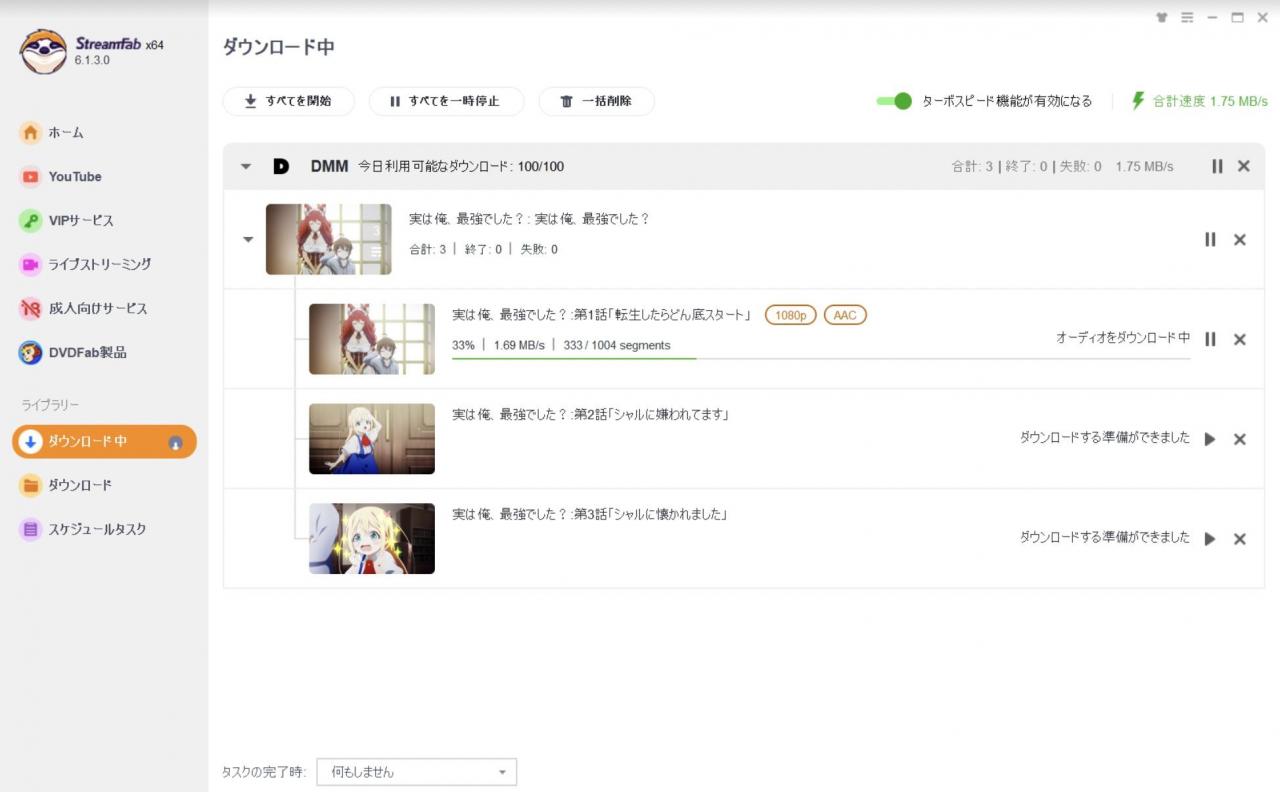
ダウンロードが終わったら保存先が自動的開きます。
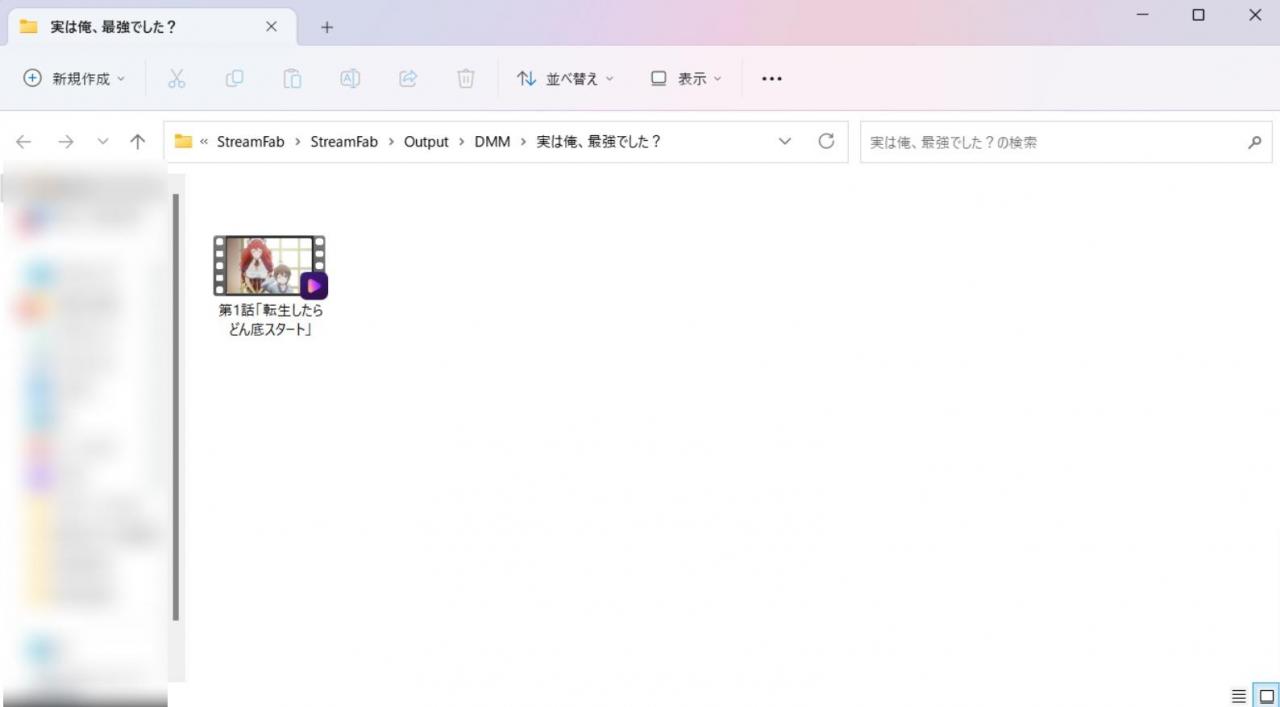
ダウンロード速度はお使いのパソコンやネット環境などによっては異なっているが、基本的にアニメ1本をダウンロードするには5分間内で完了です。
CleverGet DMM動画ダウンロード
CleverGet DMM動画ダウンロードはStreamFabの後で開発されたDMMダウンローダー、一括ダウンロードや画質、出力形式、字幕・音声言語などの機能はほぼStreamFabのと同じです。ただし、CleverGetには公開予定の動画を自動的にダウンロードする機能を備えていません。ダウンロード速度上でStreamFabより少々遅い。
CleverGetでDMM動画をダウンロードする手順
次にはCleverGet DMM動画ダウンロードの使い方をご紹介します。
1.公式サイトからCleverGetをダウンロードして立ち上げてください。
2.「DMM TV」ロゴを選んで、アカウントにログインしてください。
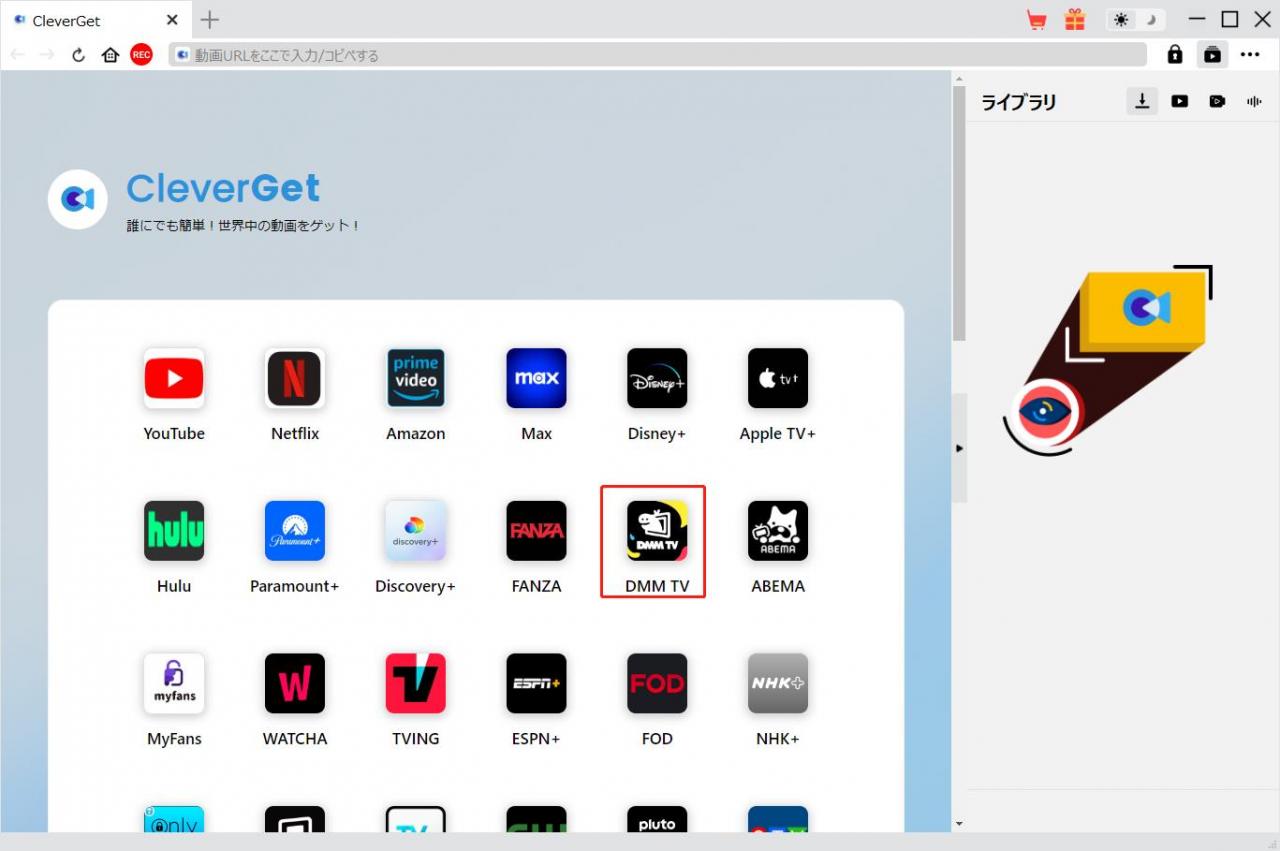
3.ダウンロードしたいDMM動画を再生すると、右下にダウンロードボタンが現れ、それをクリックしてください。
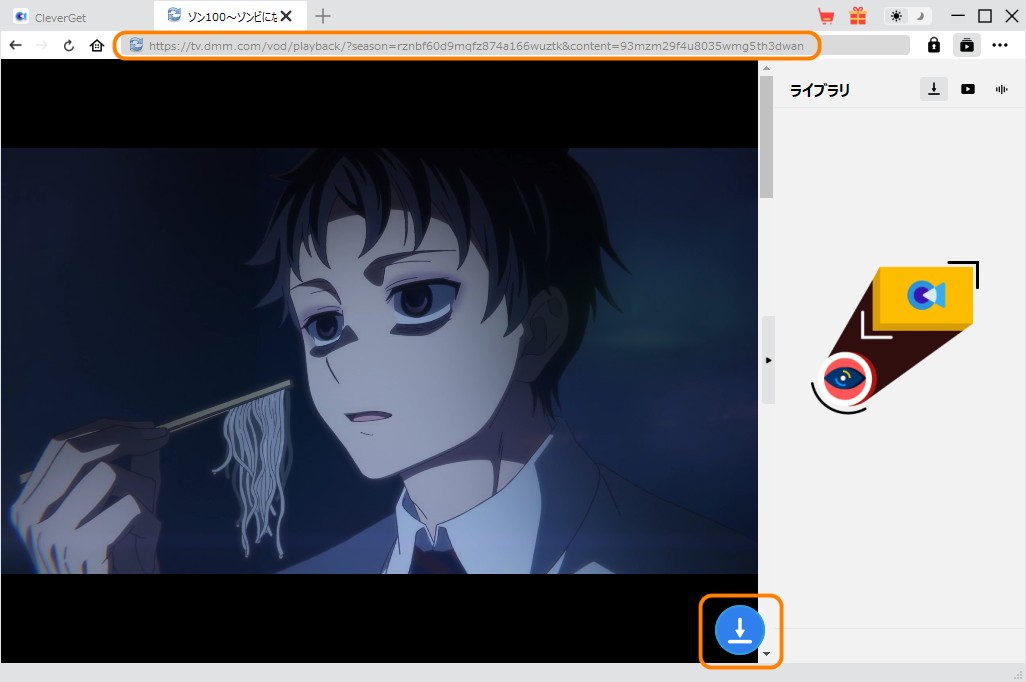
数秒の解析後、ダウンロード設定画面が表示されます。エピソードや解像度、形式などを設定したら「ダウンロード」ボタンを押してください。
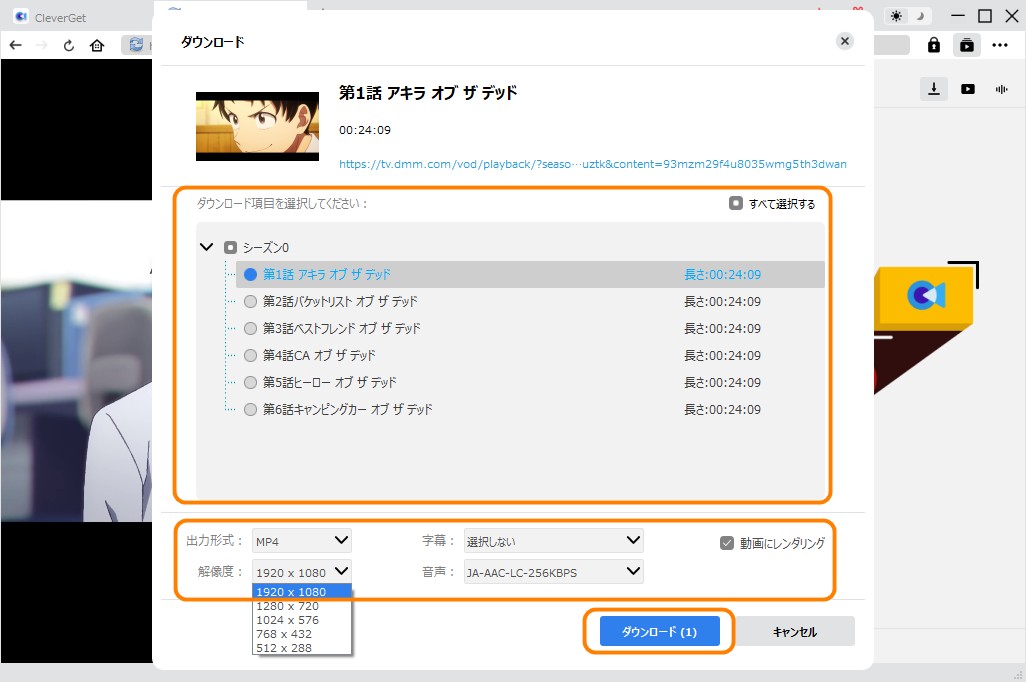
右側にDMM動画のダウンロード進歩を確認してください。
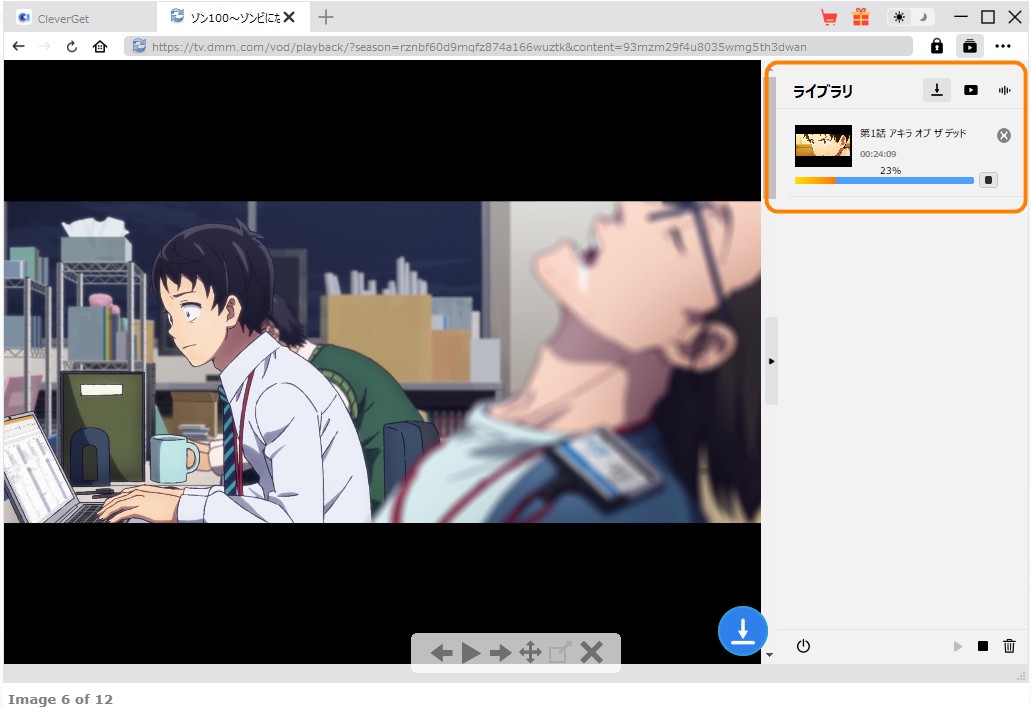
以上、CleverGetでDMM動画をダウンロードする手順です。
ストリームレコーダー
ストリームレコーダーは無料でDMM TVの動画をダウンロード&録画できる拡張機能。DMMを含めて対応サイトが多い。通常モードとキャプチャモードの2つに分けられ、HLS動画をダウンロードするのは優先、ダウンロードできない場合はキャプチャモードに切り替え、動画を録画します。
ただし、ダウンロードされた動画は複数に分割されたり、途中止まったり、成功率が低かったりするという声もあります。場合によっては、DMM動画の予告しかダウンロードできません。
ストレコでDMM動画をダウンロードする手順
1.GoogleChromeブラウザにストリームレコーダーをインストールしてください。
2.DMM動画を再生してブラウザの拡張機能マークから「ストリームレコーダー」マークをクリックします。
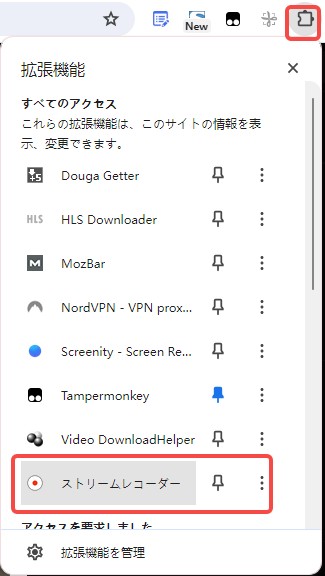
3.ダウンロードページへ進み、進歩をいつでもチェックできます。
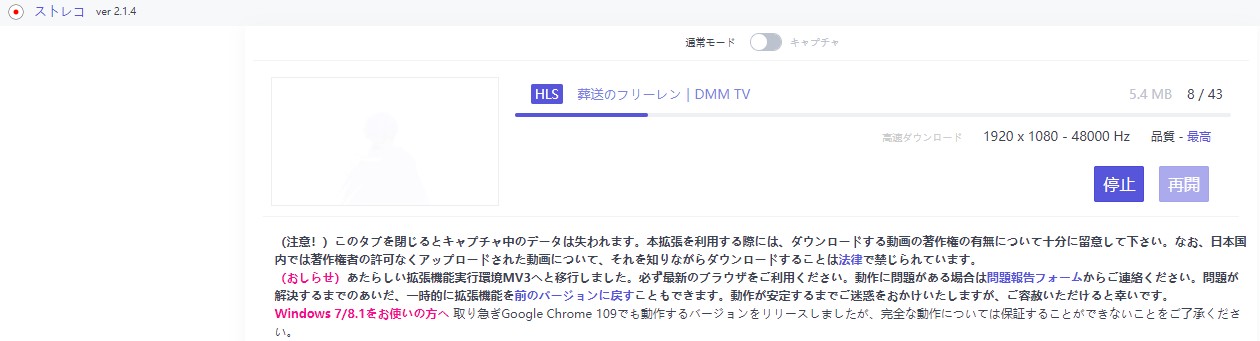
4.終わったら「保存」ボタンをクリックすれば動画がMP4形式で保存されます。
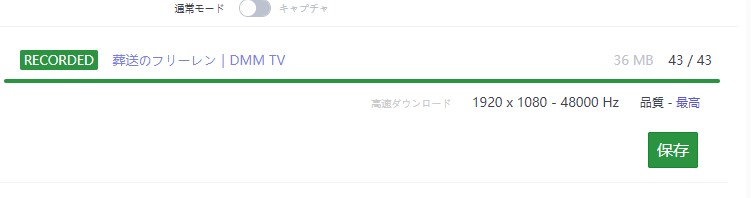
5.GoogleChromeブラウザのダウンロードマークをクリックしてダウンロードした動画を確認できます。

以上、ストリームレコーダーでDMM動画をダウンロードする手順です。
今回はDMM動画をダウンロードできるソフトウェアや拡張機能3選をご紹介しました。いずれも動画録画ソフトウェアより高速で使いか安い。その中でStreamFabは成功率とダウンロード速度に優れいているので最もおすすめ、ストレコは無料で使えるが、冒頭や予告の数分だけをダウンロードする事ができます。ぜひ使ってください。
